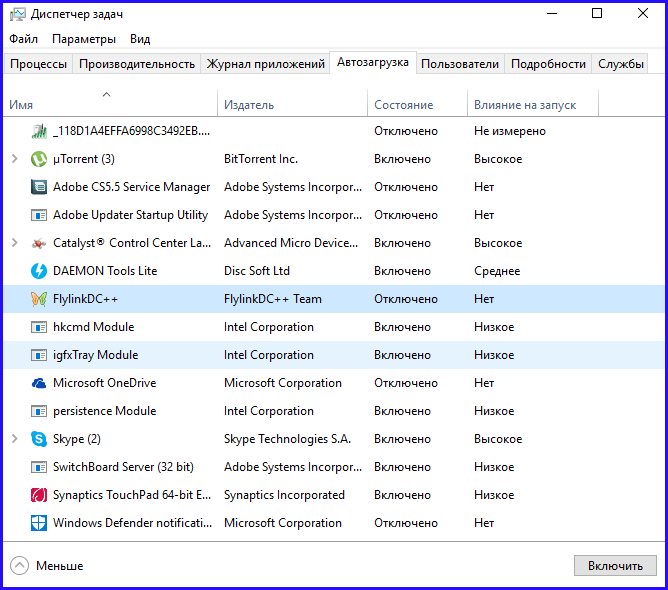Лучшие бесплатные диспетчеры процессов
- Категория ~ Оптимизация
- – Автор: Игорь (Администратор)
- Диспетчер процессов Windows
- Обзор бесплатных диспетчеров процессов Windows
- Бесплатнй диспетчер процессов System Explorer отличная и мощная программа
- Диспетчер процессов Process Hacker аналог Process Explorer
- Бесплатный диспетчер процессов Process Explorer известное решение
- Anvir Task Manager Free еще один мощный инструмент отслеживания процессов
- Auslogics Task Manager замена стандартного диспетчера процессов Windows
- Руководство по быстрому выбору (ссылки на скачивание бесплатных диспетчеров процессов Windows)
Диспетчер процессов Windows
Начиная с Windows 95, Microsoft включала диспетчер задач Windows во всех свои операционные системы, чтобы помочь пользователям устранять неполадки или просто дать возможность посмотреть, сколько драгоценных ресурсов используют процессы. Легко открывается сочетанием горячих клавиш (Ctrl + Shift + Esc или Ctrl + Alt + Delete). Это небольшая утилита больше всего подходит только для остановки исполнения процессов.
Легко открывается сочетанием горячих клавиш (Ctrl + Shift + Esc или Ctrl + Alt + Delete). Это небольшая утилита больше всего подходит только для остановки исполнения процессов.
Именно из-за этого множество разработчиков начали создавать собственные версии этой утилиты, во многих из которых добавляется новая функциональность и расширяется стандартная функциональность диспетчера задач.
На протяжении многих лет Windows Sysinternals предоставляло лучшее решение в данной категории. Но, за последние пару лет опенсурс проекты подросли, и выпустили весьма достойные продукты.
Обзор бесплатных диспетчеров процессов Windows
Бесплатнй диспетчер процессов System Explorer отличная и мощная программа
System Explorer — это отличная программа с большим количеством возможностей. Вы очень быстро оцените ее удобный и понятный в использовании интерфейс. Стоит отметить, что она очень проста в своем использовании.
Эта программа имеет некоторые действительно полезные функции, такие как: способность сравнивать снапшоты системы, возможность загрузки файлов на VirusTotal для проверки на наличие вредоносного кода, а также для онлайн поиска файлов процессов прямо в самом интерфейсе.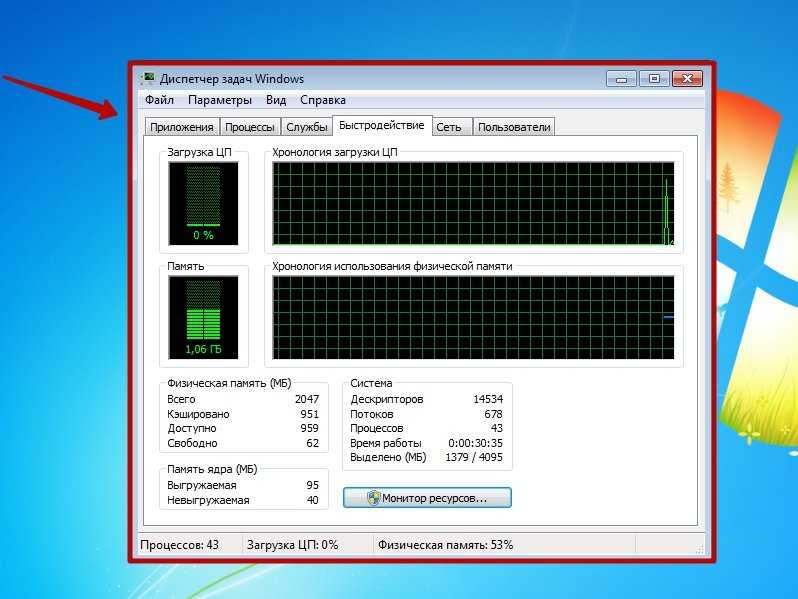 Достаточно удобный вариант диспетчера задач, который позволяет быстро получить информацию о процессе. Имеет множество модулей по управлению процессами, сервисами и файлами. Доступ к ним расположен в левой колонке интерфейса, оттуда вы можете получить все что нужно — от управления сервисами и процессами до обработчиков проводника Windows.
Достаточно удобный вариант диспетчера задач, который позволяет быстро получить информацию о процессе. Имеет множество модулей по управлению процессами, сервисами и файлами. Доступ к ним расположен в левой колонке интерфейса, оттуда вы можете получить все что нужно — от управления сервисами и процессами до обработчиков проводника Windows.
Понятно, что многие из данных возможностей никогда не будут использованы пользователями полностью на все сто процентов. И может показаться, что это просто утилита, в которую набито куча функциональности, но на самом деле они важны и полезны. С уверенностью можно сказать, что System Explorer — это самый лучший бесплатный диспетчер процессов, не смотря на то, что в нем могут отсутствовать другие важные функции.
Диспетчер процессов Process Hacker аналог Process Explorer
Process Hacker имеет схожий интерфейс с Process Explorer. Тем не менее, это не означает, что Process Hacker ничем не отличается от Process Explorer. Process Hacker позволяет прекратить исполнение древовидных процессов, которые вы не сможете остановить ни по средствам стандартного диспетчера задач Windows, ни по средствам Process Explorer. Утилита также может находить некоторые скрытые процессы, что позволяет найти ряд основных руткитов на вашей системе. Данный инструмент поддерживает большое количество функциональности, и содержит почти все, что вам когда-нибудь потребуется для работы.
Утилита также может находить некоторые скрытые процессы, что позволяет найти ряд основных руткитов на вашей системе. Данный инструмент поддерживает большое количество функциональности, и содержит почти все, что вам когда-нибудь потребуется для работы.
Бесплатный диспетчер процессов Process Explorer известное решение
Process Explorer достаточно популярная и неплохая утилита с большой историей развития. Она обладает множеством полезных функций. С уверенностью можно сказать, что большинство рядовых пользователей, которые просто хотят узнать информацию о системе, прекратить исполнение зависшей программы, или просто посмотреть сколько ресурсов потребляет процесс, признают, что данный инструмент подходит им на все сто процентов. Главное для этой утилиты то, что пока остальные гонятся за безумным количеством функциональностей, она остается простой и работоспособной, предлагающей достаточное неплохое преимущество перед возможностями стандартного диспетчера задач.
Anvir Task Manager Free еще один мощный инструмент отслеживания процессов
AnVir Task Manager Free — еще один диспетчер задач, который содержит множество полезной функциональности. К сожалению, интерфейс реализован таким образом, что очень сложно разобраться где что расположено. Куда необходимо нажать, чтобы получить желаемый результат. Это делает процесс использования программы очень неудобным. Тем не менее, если каким-то образом вы сможете найти способ быстро разобраться в этом беспорядке, то откроете для себя достаточно полноценный и мощный инструмент.
К сожалению, интерфейс реализован таким образом, что очень сложно разобраться где что расположено. Куда необходимо нажать, чтобы получить желаемый результат. Это делает процесс использования программы очень неудобным. Тем не менее, если каким-то образом вы сможете найти способ быстро разобраться в этом беспорядке, то откроете для себя достаточно полноценный и мощный инструмент.
Auslogics Task Manager замена стандартного диспетчера процессов Windows
Если вы входите в тот список пользователей, который ищет простую замену стандартному диспетчеру задач Windows, то Auslogics Task Manager определенно для вас. Данная утилита содержит всю функциональность стандартного диспетчера. Из новых возможностей, которые она предоставляет — это дополнительный столбец с графическим интерфейсом, в котором показывается является ли данный процесс известным, и заслуживает ли он доверия. А так же модуль, который предоставляет список открытых файлов с указанием процессов или сервисов, которые их открыли. Это модуль так же позволяет разблокировать файл (хотя, для этих же целей можно легко использовать программы удаления заблокированных файлов, они так же включают в себя возможности разблокировки файлов, без самого удаления), если необходимо. Этот инструмент беден по своим возможностям, но пользователи, которые ищут что-то простое и интуитивно понятное, оценят данный вариант диспетчера.
Это модуль так же позволяет разблокировать файл (хотя, для этих же целей можно легко использовать программы удаления заблокированных файлов, они так же включают в себя возможности разблокировки файлов, без самого удаления), если необходимо. Этот инструмент беден по своим возможностям, но пользователи, которые ищут что-то простое и интуитивно понятное, оценят данный вариант диспетчера.
Руководство по быстрому выбору (ссылки на скачивание бесплатных диспетчеров процессов Windows)
System Explorer
| Интерфейс позволяет загружать файлы на Virus Total (для проверки на наличие вредоносного кода). Подробные сведения о файлах и процессах. Поддерживает журналы истории деятельности процессов. | ||
| Не может обнаружить скрытые процессы. |
Перейти на страницу загрузки System Explorer
Process Hacker
Обнаружение скрытых процессов. Принудительная остановка исполнения дерева процессов. Возможность на время приостановить исполнение процесса. Принудительная остановка исполнения дерева процессов. Возможность на время приостановить исполнение процесса. |
||
| Некоторые проблемы со стабильностью в Windows Vista. |
Перейти на страницу загрузки Process Hacker
Process Explorer
| Очень стабильная. Хорошая поддержка. | ||
| Не очень много возможностей. |
Перейти на страницу загрузки Process Explorer
AnVir Task Manager Free
| Масса возможностей. Предоставляет подробную информацию о файлах и процессах. Менеджер автозагрузки. | ||
| Интерфейс плохо структурирован. Нет поддержки бесплатной версии. Проблемы с производительностью. |
Перейти на страницу загрузки AnVir Task Manager Free
Auslogics Task Manager
Показывает загрузку диска. Возможность разблокировать файлы. Простота в использовании. Возможность разблокировать файлы. Простота в использовании. |
||
| Предлагает чуть-чуть больше возможностей, чем стандартный диспетчер задач Windows. |
Перейти на страницу загрузки Auslogics Task Manager
Рубрики:
- диспетчер
- менеджер
- процесс
☕ Понравился обзор? Поделитесь с друзьями!
- Лучшие бесплатные программы архиваторы для создания архивов файлов
- Лучшие бесплатные утилиты поиска и удаления копий файлов
Добавить комментарий / отзыв
что это такое и как открыть
Диспетчер задач (Windows Task Manager) — это небольшая системная программа, которая показывает процессы компьютера, а также позволяет ими управлять. Через нее можно посмотреть, какие приложения сейчас запущены, следить за быстродействием компьютера, подключением к сети и за другими важными вещами.
Чаще всего Диспетчер задач используется для того, чтобы выключить зависшую программу. Но еще он нужен для диагностики компьютера.
Но еще он нужен для диагностики компьютера.
Как открыть
Классический способ запуска Диспетчера задач – через комбинацию клавиш Ctrl + Alt + Delete
Сначала нажимаем на клавишу клавиатуры Ctrl, не отпуская ее, Alt, и, не отпуская эти две кнопки, нажимаем на Delete.
Экран компьютера станет примерно таким:
Выбираем пункт «Диспетчер задач», после чего экран возвращается в прежний вид и появляется окно программы.
Другие способы запуска
Ctrl + Shift + Esc. Более современный вариант запуска. Через эту комбинацию клавиш программа открывается сразу же, миную показ «голубого экрана». Работает только в современных версиях системы Windows — 7, 8 и 10.
Через панель задач. Щелкаем правой кнопкой мыши на любом свободном месте Панели задач и выбираем пункт «Запустить Диспетчер задач».
Через команду «Выполнить». Нажимаем комбинацию клавиш Win + R.
В открывшемся окне печатаем taskmgr и жмем кнопку OK.
Запуск программы с помощью поиска.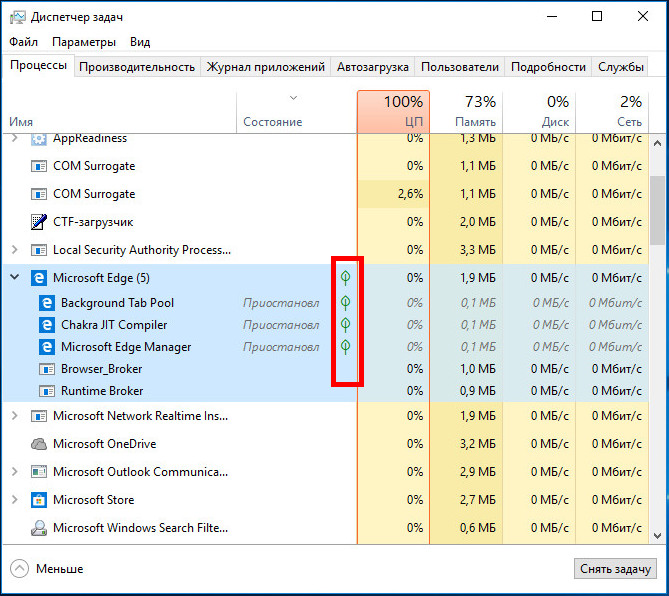 Открываем меню Пуск и в поле поиска печатаем Диспетчер задач. В результатах выбираем пункт «Просмотр запущенных процессов в Диспетчере задач».
Открываем меню Пуск и в поле поиска печатаем Диспетчер задач. В результатах выбираем пункт «Просмотр запущенных процессов в Диспетчере задач».
Как отключить зависшую программу
Самое популярное применение Диспетчера задач — выключение зависших приложений. Собственно, это его наиважнейшая функция — отрубать те программы, которые не получается закрыть обычным способом.
А также он спасает, когда из-за проблем с одной программой виснет вся система. То есть компьютер не реагирует ни на какие действия (бывает, даже курсор мыши не двигается).
Решается эта проблема так:
- Запускаем Диспетчер задач.
- Щелкаем по нужной программе во вкладке «Приложения» один раз левой кнопкой мышки (чтобы выделить ее) и нажимаем на кнопку «Снять задачу» внизу.
В графе «Состояние» показывается статус каждого запущенного приложения. У проблемной программы он обычно указан как «Не отвечает».
На заметку. Если после этого программа по-прежнему «висит», щелкните по ней правой кнопкой мыши и в списке выберите «Перейти к процессу». Откроется вкладка «Процессы», где уже будет выделен тот, что нужно выключить. Для этого нажмите на кнопку «Завершить процесс» (внизу).
Откроется вкладка «Процессы», где уже будет выделен тот, что нужно выключить. Для этого нажмите на кнопку «Завершить процесс» (внизу).
Для чего еще нужен Диспетчер задач
Еще здесь можно найти данные об объеме занятой оперативной памяти, нагрузке на центральный процессор и общем количестве запущенных процессов. Эта информация всегда показывается внизу, независимо от открытой вкладки.
Но самую ценную информацию можно получить из вкладок программы (вверху). Там же можно управлять некоторыми процессами компьютера.
Процессы. Здесь показывается детальная информация обо всех процессах, которые сейчас запущены — то, как они нагружают процессор и занимают оперативную память. Их можно сортировать: по убыванию, возрастанию, в алфавитном порядке. Для этого просто нажать на нужный столбец.
Таким образом, например, можно узнать, какой процесс использует больше всего памяти.
В отличие от вкладки «Приложения», здесь мы можем управлять и теми, которые не видны на Панели задач — работают в фоновом режиме или находятся в системном трее.
С каждым из них можно проделать различные манипуляции: открыть папку, в которой хранится этот файл, установить для него приоритет, завершить процесс и др. Для этого нужно щелкнуть по нему правой кнопкой мышки.
Если нужно получить больше данных, нажмите кнопку «Вид» вверху, выберите пункт «Выбрать столбцы», птичками отметьте то, что нужно отображать, и нажмите ОК.
Также именно здесь (среди процессов) можно обнаружить работу вирусов и вредоносных программ. Но закрывать их особого смысла нет, так как после перезагрузки компьютера они запустятся снова. Избавляться от них нужно по-другому — при помощи хорошего антивируса.
На заметку. В попытках ускорить работу компьютера некоторые пользователи начинают завершать разные неизвестные им процессы. Делать этого не рекомендуется, так как можно случайно закрыть что-то важное и компьютер начнет работать неправильно или вообще зависнет. Страшного в этом ничего нет – после перезагрузки все они запустятся снова. Но все же лучше не рисковать, ведь можно потерять несохраненную информацию.
Службы. В этой вкладке показаны приложения, которые запускаются операционной системой (как правило, в автоматическом режиме) и выполняются вне зависимости от статуса пользователя.
Через правую кнопку мыши эти службы можно редактировать. Но лучше этого не делать, так как все они нужны для корректной работы компьютера.
Быстродействие. Полная информация о загруженности процессора и объеме занятой оперативной памяти.
При желании можно получить еще более подробную информацию, нажав на кнопку «Монитор ресурсов» внизу.
Сеть. Информация о сетевых подключениях. Используется крайне редко в случае неполадок с интернет-соединением.
Пользователи. Предоставляет информацию о пользователях системы. А также здесь можно отключать отдельных пользователей, отправлять им сообщения и завершать сеансы.
Эта вкладка может пригодиться только в том случае, если к вашему компьютеру кто-то подключается удаленно.
Если Диспетчер задач не запускается
Бывает и так, что вызвать приложение никак не получается. Либо программа просто не открывается, либо появляется сообщение «Диспетчер задач отключен администратором».
Либо программа просто не открывается, либо появляется сообщение «Диспетчер задач отключен администратором».
Проблема решается небольшой правкой системы:
1. Сначала нужно зайти в реестр Windows. Для этого нажимаем комбинацию клавиш клавиатуры Win + R, в окошке печатаем regedit и нажимаем на кнопку ОК.
2. Далее, идем по пути HKEY_CURRENT_USER\Software\Microsoft\Windows\Current Version\Policies\System.
Если такого раздела нет, щелкаем по папке Policies и внутри создаем раздел с названием System. Заходим в него, щелкаем правой кнопкой мыши внутри окна (в правой части) и создаем параметр DWORD. Называем его DisableTaskMgr
3. В правой части окна щелкаем два раза левой кнопкой мыши по файлу (ключу реестра) DisableTaskMgr и в окошке, в поле «Значение», указываем 0 и нажимаем OK.
4. Закрываем редактор реестра и пробуем открыть Диспетчер задач. Если он по-прежнему не запускается, перезагружаем компьютер.
Автор: Илья Кривошеев
Что такое диспетчер обработки?
Руководители процессов используются для контроля и оптимизации бизнес-процессов. Они анализируют и оценивают рабочий процесс, прежде чем предлагать и внедрять необходимые изменения для повышения прибыльности. В их обязанности также входит документирование обновленных процессов и оценка ожидаемых результатов.
Они анализируют и оценивают рабочий процесс, прежде чем предлагать и внедрять необходимые изменения для повышения прибыльности. В их обязанности также входит документирование обновленных процессов и оценка ожидаемых результатов.
Руководители процессов могут работать во многих различных отраслях, но чаще всего их нанимают производственные фирмы. Они работают под руководством менеджера, который одобряет предлагаемые изменения. Поскольку снижение производственных затрат является стабильным спросом, работа менеджеров по процессам будет все более востребована в ближайшее десятилетие.
В настоящее время, как руководитель процесса, вы можете получать среднюю годовую зарплату в размере 81 330 долларов США в год. При подаче заявления на вакансию от вас, скорее всего, ожидают наличия степени в области управления бизнесом, финансов или бухгалтерского учета. Кроме того, вы также можете получить сертификат специалиста по управлению процессами, чтобы повысить свои шансы получить хорошее место.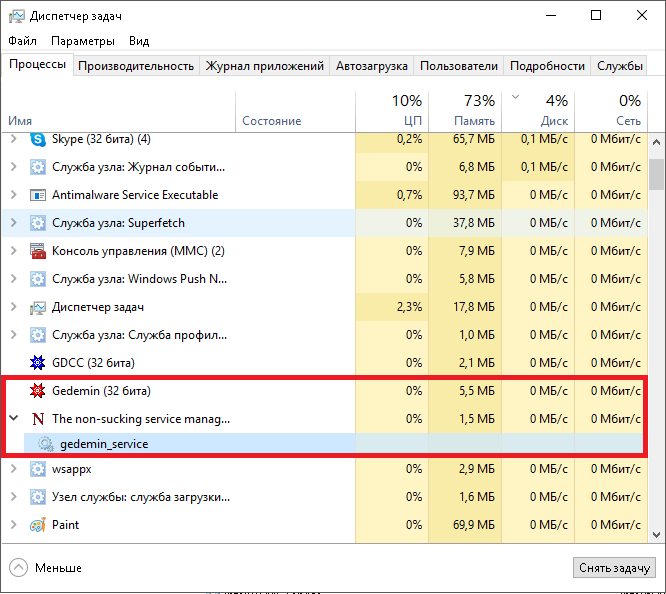
Чем занимается менеджер по обработке
Многие менеджеры по обработке обладают определенными навыками для выполнения своих обязанностей. Просматривая резюме, мы смогли сузить наиболее распространенные навыки для человека на этой должности. Мы обнаружили, что во многих резюме указаны коммуникативные навыки, лидерские качества и управленческие навыки.
Узнайте больше о том, чем занимается процессинг-менеджерКак стать процессинг-менеджером
Если вы заинтересованы в том, чтобы стать процессинг-менеджером, в первую очередь вам нужно подумать о том, какое образование вам нужно. Мы определили, что 62,8% менеджеров по переработке имеют степень бакалавра. Что касается уровня высшего образования, мы обнаружили, что 12,4% руководителей перерабатывающей промышленности имеют степень магистра. Несмотря на то, что большинство менеджеров по переработке имеют высшее образование, можно стать таковым, имея только диплом средней школы или GED.
Узнайте больше о том, как стать менеджером по процессингуЛучшие вакансии менеджера по процессингу рядом с вами
Карьера менеджера по процессингу
По мере вашего продвижения по карьерной лестнице вы можете начать брать на себя больше обязанностей или заметить, что вы взяли на себя руководство роль. Используя нашу карту карьеры, менеджер по обработке может определить свои карьерные цели посредством карьерного роста. Например, они могут начать с такой роли, как операционный менеджер, перейти к такой должности, как генеральный менеджер, а затем, в конечном итоге, стать директором титульного магазина.
Используя нашу карту карьеры, менеджер по обработке может определить свои карьерные цели посредством карьерного роста. Например, они могут начать с такой роли, как операционный менеджер, перейти к такой должности, как генеральный менеджер, а затем, в конечном итоге, стать директором титульного магазина.
Менеджер по обработке
Операции управляющего менеджеромДиректор магазина
7 лет
Менеджер по операционным менеджеруДиректор по производству
14 лет
Менеджер по операциямМенеджер дистрибьюторского центра
9000. Менеджер проекта. Менеджер Менеджер программыМенеджер операционной программы
9 лет
Менеджер проекта Менеджер по закупкамДиректор цепочки поставок
14 лет
Покажите больше
Top Careers перед управляющим обработкой
Manager (343,868 рабочих мест)
Менеджер (1 236 194 рабочих мест)
Менеджер проекта (167 116 рабочих мест)
. 343 868 вакансий)
12,7 %
Менеджер проектов (167 116 вакансий)
Андеррайтер (8 510 вакансий)
Последние поиски вакансий
Менеджер по обеспечению качества
ResumeLocationOak Harbor
Senior Account Manager Jobs
ResumeLocationHockessin
Shift Leader Jobs
ResumeLocationLenexa
Supervisor Jobs
ResumeLocationSidney
Territory Manager Jobs
ResumeLocationBelmont
Warehouse Manager Вакансии
ResumeLocationGrove City
Средняя зарплата менеджеров по обработке в Америке составляет 9 долларов. 1663 в год или 44 доллара в час. Верхние 10 процентов зарабатывают более 135 000 долларов в год, а нижние 10 процентов — менее 61 000 долларов в год.
1663 в год или 44 доллара в час. Верхние 10 процентов зарабатывают более 135 000 долларов в год, а нижние 10 процентов — менее 61 000 долларов в год.
Average Processing Manager Salary
$91,663 Yearly
$44.07 hourly
$61,000
10 %
$91,000
Median
$135,000
90 %
See More Salary Information
What Am I Worth?
Образование менеджера процессинга
Специальность менеджера процессинга
Business
38,2 %
Учет
Управление
Управляющие обработками
Bachelorors
62,8 %
Associate
13,9 %
MEASTERS 9000
12,4 %
13,9 %
MEASTERS 9000
12,4 %
13,9 %
12,4 %
13,9 %
9000.1003
13,9 %
. Университет Пенсильвании
Филадельфия, Пенсильвания • Частный
Обучение в штате
55 584 долл.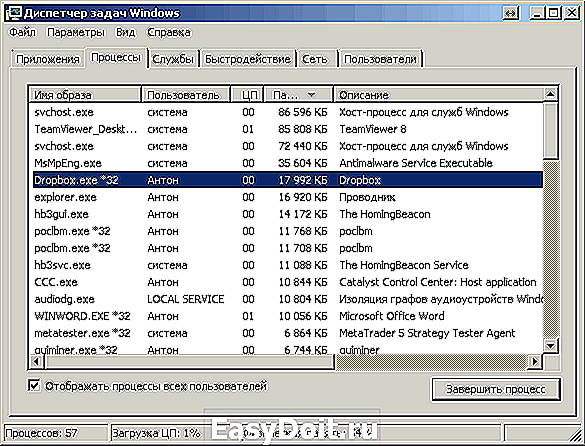 США
США
Регистрация
10 764
2. Северо-западный университет
Evanston, IL • Private
In-State Tuition
$54,568
Enrollment
8,451
3. University of Southern California
Los Angeles, CA • Private
In-State Tuition
$56,225
Enrollment
19 548
4. Нью-Йоркский университет
Нью-Йорк, Нью-Йорк • Частный
в государственном обучении
$ 51 828
Зачисление
26,339
5. Пенсильванский университет
26,339
5. Пенсильвания.0051
University Park, PA • Private
In-State Tuition
$18,454
Enrollment
40,108
6. University of Texas at Austin
Austin, TX • Private
In-State Tuition
$10,610
Зачисление
40,329
7. SUNY в Binghamton
Вестал, Нью-Йорк • Частный
в государственном обучении
$ 9 808
Зачисление
13,990
8.
 Университет Северо-Вестерна 9000.
Университет Северо-Вестерна 9000.13 990
8.0051
Boston, MA • Private
In-State Tuition
$51,522
Enrollment
13,760
9. Bentley University
Waltham, MA • Private
In-State Tuition
$49,880
Enrollment
4,177
10. Lehigh University
Вифлеем, Пенсильвания • Частный
Обучение в штате
$52,930
Зачисление
5,030
Раздел навыков настолько важен, насколько вы хотите, чтобы он был в вашем резюме. быть точным изображением того, что вы можете сделать. К счастью, мы нашли все навыки, которые вам понадобятся, поэтому, даже если у вас их еще нет, вы знаете, над чем вам нужно поработать. Из всех резюме, которые мы просмотрели, 12,2% менеджеров по обработке данных указали в своем резюме обслуживание клиентов, но также важны такие социальные навыки, как коммуникативные навыки и лидерские качества.
- Обслуживание клиентов, 12,2%
- Управление проектами, 8,6%
- Непрерывное совершенствование, 7,5%
- Sigma, 5,2%
- Отдел обработки, 5,0%
- ДРУГИЕ Навыки, 61,5% 9007
- Среди менеджеров по обработке 44,4% составляют женщины, а 55,6% — мужчины.
- Самая распространенная раса/этническая принадлежность среди менеджеров по обработке — белые, что составляет 71,2% всех менеджеров по обработке.
- Самым распространенным иностранным языком среди менеджеров по переработке является испанский (54,7%).
путем выбора соответствующего тега во время создания среды или повторного развертывания контейнера.
, отредактировав переменную среды PROCESS_MANAGER Docker в уже созданных контейнерах с навсегда , npm , pm2 , pm2 , необходимо применить новые параметры супервизора для запуска )
- Диспетчер процессов (npm)
- PM2
- Супервизор
- Forever
.
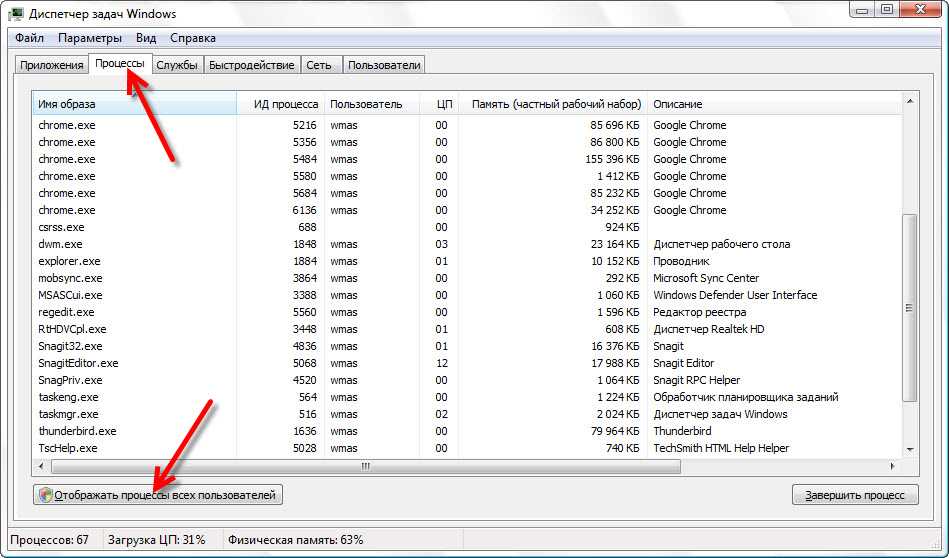 Гендерное распределение менеджеров по обработке
Гендерное распределение менеджеров по обработкеЖенский
После обширных исследований и анализа команда Zippia по обработке данных обнаружила, что:
Онлайн-курсы для Processing Manager, которые могут вам понравиться
Раскрытие рекламы Перечисленные ниже курсы являются партнерскими ссылками. Это означает, что если вы нажмете на ссылку и купите курс, мы можем получить комиссию.
Мастер-класс по полному управлению бизнес-процессами (BPM)
Более 10000 регистраций Изучите методы управления бизнес-процессами, используемые самыми успешными организациями мира… /Управление рисками
Станьте экспертом в области методов валидации процессов для управления качеством и рисками, контроля процессов, шести сигм, ISO 9001 и т. д….
д….
Подробнее о Udemy
Улучшение процессов
Узнайте, как реализовать успешные проекты по улучшению процессов в вашей организации…
Просмотреть подробности на Udemy
Показать больше Курсы Processing ManagerТип работы, который вы хотите
Полный рабочий день
Неполный рабочий день
Стажировка
Временная
Оценивают ли процессинговые менеджеры свою работу?Вы работаете менеджером по обработке?
Оцените, как вам нравится работать менеджером по обработке. Это анонимно и займет всего минуту.
Лучшие работодатели Processing Manager
Видеоролики Processing Manager
Банковское дело — обработка ипотечных кредитов (IBM Case Manager и Datacap)
Что такое BPM (управление бизнес-процессами) за 3 минуты
Введение в управление бизнес-процессами
4 Updated 9 сентября 2022 г.
Менеджеры процессов Node.js | Virtuozzo Dev Docs
Менеджер процессов Node.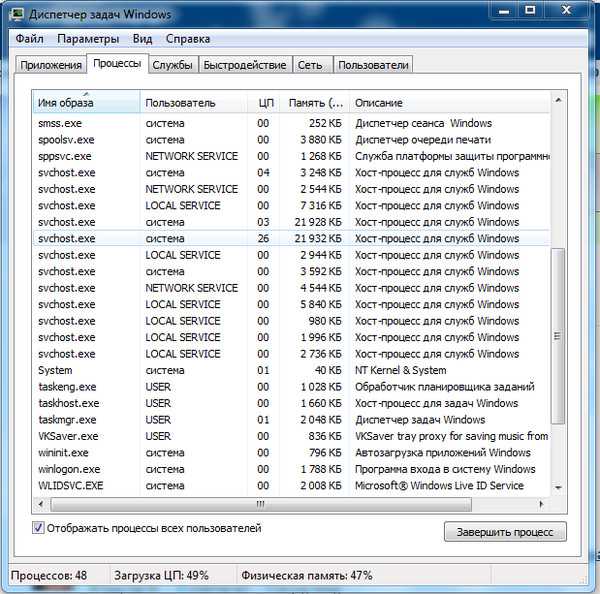 js — это инструмент, который позволяет контролировать жизненный цикл приложений, отслеживать запущенные службы и выполнять общие задачи системного администратора для поддержания работоспособности вашего проекта.
js — это инструмент, который позволяет контролировать жизненный цикл приложений, отслеживать запущенные службы и выполнять общие задачи системного администратора для поддержания работоспособности вашего проекта.
Платформа по умолчанию предоставляет четыре предварительно настроенных менеджера процессов, которые можно выбрать следующими способами:
Ниже мы рассмотрим каждый из доступных менеджеров, чтобы помочь вам выбрать один:
9 Менеджер процессов 2 (009107
) управления, NPM предоставляет возможность запуска приложения.
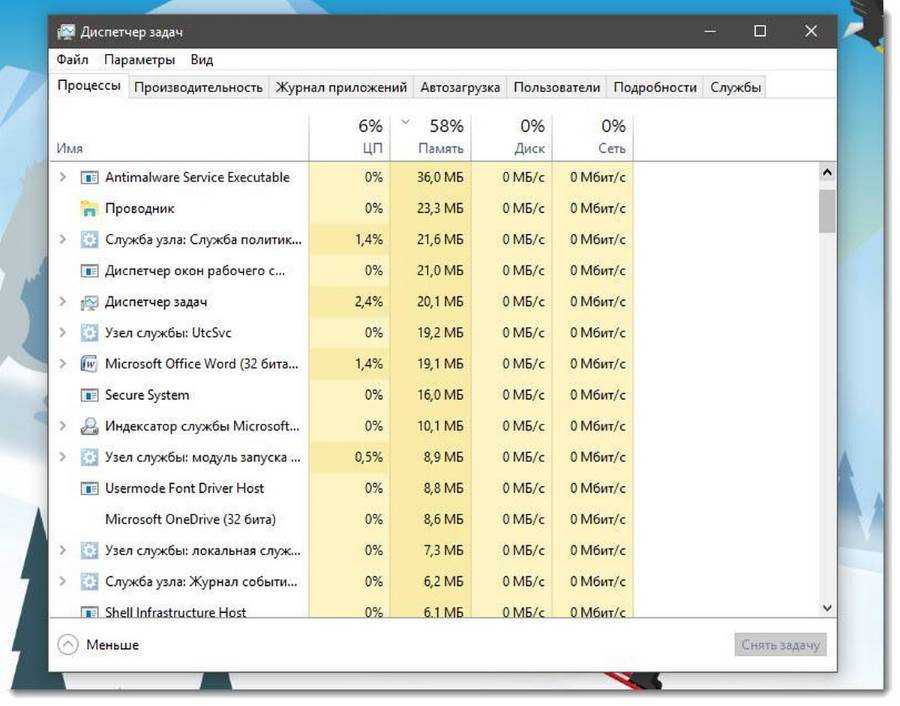 « npm start » (который является псевдонимом « npm run start ») выполняется, если NPM выбран в качестве значения для PROCESS_MANAGER переменная в контейнере NodeJS. В результате запускается скрипт, определенный в « start » из package.json .
« npm start » (который является псевдонимом « npm run start ») выполняется, если NPM выбран в качестве значения для PROCESS_MANAGER переменная в контейнере NodeJS. В результате запускается скрипт, определенный в « start » из package.json .Дополнительные сведения см. в официальной документации.
PM2
PM2 предоставляет огромное количество разнообразных функций управления приложениями, включая мониторинг запущенных процессов NodeJS. Вы можете ознакомиться со списком команд для pm2 , которые можно выполнять напрямую через SSH.
Например, после создания сервера Node.js вы можете просмотреть список запущенных процессов с помощью следующей команды:
1 | pm2 список |
Как вы можете видеть, это показывает, что запущено приложение по умолчанию draw-game .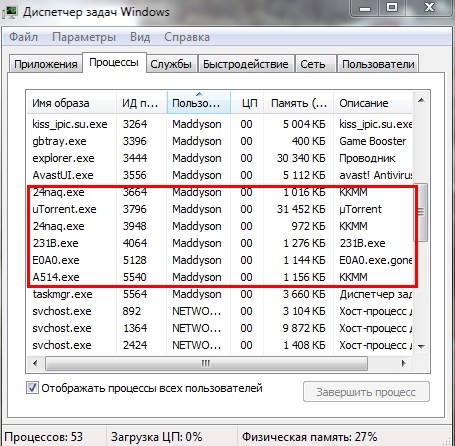
Затем вы можете удалить это приложение с помощью команды pm2 delete и развернуть свой собственный проект (например, приложение Hello Word по умолчанию):
Кроме того, PM2 предоставляет пользователям возможность создавать файлы конфигурации, в которых перечислены все параметры запуска, что полезно для развертывания приложений на основе микрослужб, поскольку несколько приложений могут быть описаны в одном файле. Соответствующую ссылку на файл конфигурации) можно найти, перейдя по предоставленной ссылке (например, файл по умолчанию
Supervisor
Supervisor — отличное решение для поддержания работоспособности ваших приложений. Он автоматически отслеживает любые изменения кода в запущенных сценариях .js и перезапускает соответствующее приложение, чтобы поддерживать его в актуальном состоянии.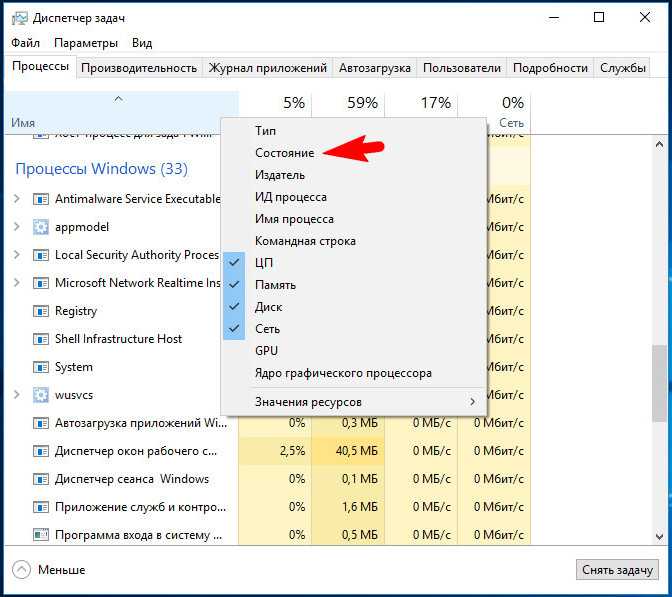 При этом он позволяет выполнять горячий перезапуск ваших процессов NodeJS, обеспечивая их постоянную доступность и автоматический перезапуск в случае сбоя.
При этом он позволяет выполнять горячий перезапуск ваших процессов NodeJS, обеспечивая их постоянную доступность и автоматический перезапуск в случае сбоя.
Примечание: По умолчанию диспетчер процессов супервизора отслеживает изменения файлов в каталоге приложения и, если таковые имеются, автоматически перезапускает NodeJS. При этом во время развертывания VCS (в том числе автодеплойта) ваш сервер приложений будет перезагружен даже при отсутствии изменений в проекте (из-за модификации .git папка).
Чтобы избежать ненужных перезапусков, вы можете отключить мониторинг изменений файлов, добавив параметр -i в переменную PROCESS_MANAGER_OPTS .
Вы можете запустить следующую команду на сервере Node.js с диспетчером процессов супервизора, чтобы получить помощь:
1 | узел-супервайзер -? |
Здесь вы можете найти краткое описание модуля, синтаксис его использования, описание дополнительных опций и несколько примеров.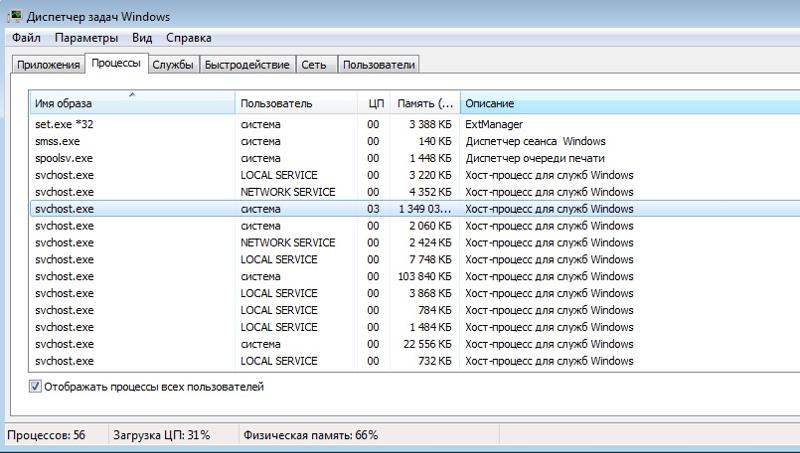
Forever
Менеджер процессов Forever — это простой инструмент командной строки, который позволяет обеспечить непрерывную работу ваших процессов NodeJS. Он постоянно сохраняет дочерний процесс (например, ваш проект на веб-сервере Node.js) и автоматически перезапускает его в случае сбоя.
Запустите следующую команду, чтобы получить основную информацию об использовании менеджера навсегда , действиях, использовании и т. д.:
1 | навсегда --help |
Кроме того, используя навсегда , вы можете указать параметры приложения в файле JSON. Например, для игры Draw по умолчанию (доступной после установки сервера Node.js) этот файл /home/jelastic/ROOT/forever.json выглядит так:
1 2 3 4 5 6 7 | {
"uid": "приложение1",
«добавить»: правда,
"смотреть": правда,
"скрипт": "server. |